Анимация: Импорт и редактирование аудио
Импорт аудио
Чтобы импортировать свой аудиофайл в креатив, нужно кликнуть на кнопку “Загрузить”, которая находится вверху левого тулбара. Рядом откроется панель для загрузки файлов.
Есть еще один удобный способ загрузки аудио на холст редактора - перетаскивание аудиофайла мышкой прямо из файлового менеджера вашего компьютера.
Классический вариант для импорта - использовать универсальные команды, сочетание горячих клавиш: Ctrl + C для Windows и Command (⌘) + C для mac OS в вашем файловом менеджере. Далее выполнить вставку скопированного, нажав сочетание горячих клавиш Ctrl + V для Windows и Command (⌘) + V для mac OS. Аудио начнет загружаться в поле загрузки.
Есть еще один удобный способ загрузки аудио на холст редактора - перетаскивание аудиофайла мышкой прямо из файлового менеджера вашего компьютера.
Классический вариант для импорта - использовать универсальные команды, сочетание горячих клавиш: Ctrl + C для Windows и Command (⌘) + C для mac OS в вашем файловом менеджере. Далее выполнить вставку скопированного, нажав сочетание горячих клавиш Ctrl + V для Windows и Command (⌘) + V для mac OS. Аудио начнет загружаться в поле загрузки.
При загрузке файла редактор предоставляет два варианта выбора установки импортируемого аудио. В появившемся окне можно выбрать опцию установки аудио: как фоновой музыки для всего ролика или добавить аудиофайл в текущий слайд как объект.
При добавлении аудиофайла в качестве объекта в текущий слайд, на панели инструментов “Список слайдов и настройка объектов”, которая находится справа от холста, появится новый слой.
Редактор аудио
После загрузки аудио в слайд его можно отредактировать - выбрать нужный отрезок, настроить громкость и применить эффекты.
Редактор аудио находится справа от холста, в панели инструментов “Список слайдов и настройка объектов” - чтобы в него попасть, нажмите на слой с аудио. После клика вам откроется панель с инструментами редактирования.
На панели редактирования аудио будут доступны следующие опции:
Редактор аудио находится справа от холста, в панели инструментов “Список слайдов и настройка объектов” - чтобы в него попасть, нажмите на слой с аудио. После клика вам откроется панель с инструментами редактирования.
На панели редактирования аудио будут доступны следующие опции:
- изменить аудио, перейти в редактор для выбора отрезка аудио
- настроить громкость
- плавно увеличить громкость в начале ролика
- плавно уменьшить громкость в конце ролика
После клика на кнопку “Изменить аудио” слева от холста откроется “Редактор аудио”, где в полосе таймлайна можно выбрать нужный отрезок, послушать его и нажать на кнопку “Сохранить”.